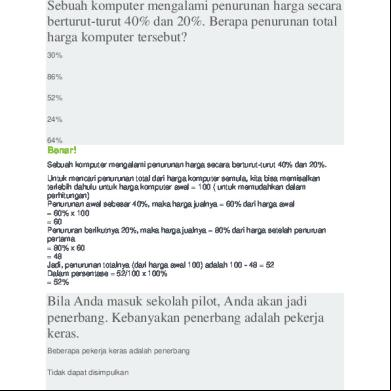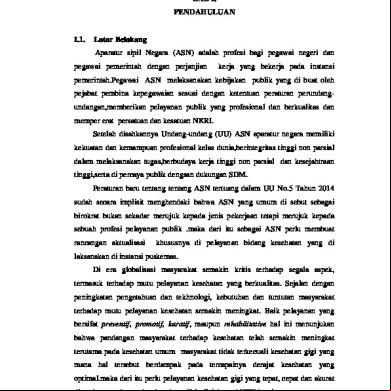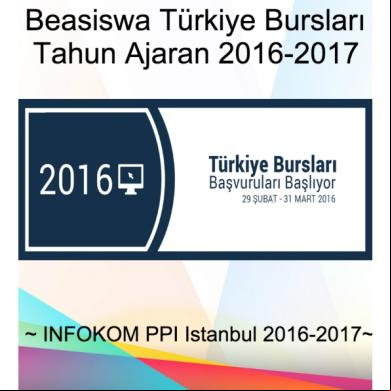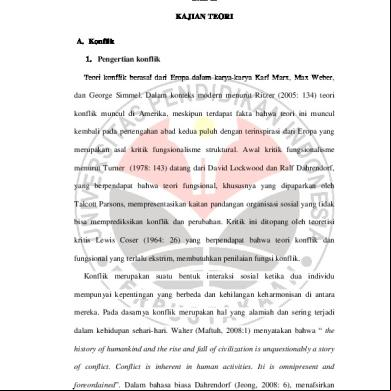2 Cara Membuat Komputer Dan Laptop Berbicara Bergantian Seperti Jarvis 4c533l
This document was ed by and they confirmed that they have the permission to share it. If you are author or own the copyright of this book, please report to us by using this report form. Report 3i3n4
Overview 26281t
& View 2 Cara Membuat Komputer Dan Laptop Berbicara Bergantian Seperti Jarvis as PDF for free.
More details 6y5l6z
- Words: 1,282
- Pages: 12
MAKALAH CARA MEMBUAT KOMPUTER & LAPTOP BERBICARA (STATIS & DINAMIS)
Disusun oleh: ABDUL MUAFI ALIF ZAENI (12154909)
Program Studi Interaki Manusia Komputer AkademiManajemenInformatika&Komputer “BSI CIBITUNG” CIBITUNG 2016
KATA PENGANTAR Rasa syukur yang dalam kami sampaikan ke hadiran Tuhan Yang Maha Pemurah, karena berkat kemurahan-Nya makalah ini dapat kami selesaikan sesuai yang diharapkan. Dalam makalah ini kami membahas “Cara membuat komputer berbicara (statis dan dinamis)”. Makalah ini dibuat dalam rangka memperdalam pemahaman tentang cara membuat komputer kita beda dari umumnya yang dapat berbicara sesuai apa yang kita inginkan. Tentunya juga dengan mengunakan sedikit bahasa pemrograman yang mungkin untuk sebagian masyarakat tidak mengetahui macam – macam fungsinya contohnya seperti yang akan saya jelaskan dalam makalah ini. Semoga dengan selesainya makalah ini penulis berharap agar makalah ini dapat menambah dan memperluas pengetahuan pembaca dan sekaligus melakukan apa yang menjadi tugas mahasiswa yang mengikuti mata kuliah “Interaksi Manusia Komputer”. Dalam proses pendalaman materi ini, tentunya kami mendapatkan bimbingan,arahan, koreksi dan saran, untuk itu rasa terima kasih yang dalam-dalamnya kami sampaikan :
Pak Anus Wuryanto, M.kom selaku dosen mata kuliah “Interaksi Manusia Komputer”. Rekan-rekan mahasiwa yang telah banyak memberikan masukan untuk makalah ini. Keluargaku yang ditinggalkan demi Negeriku.
Demikian makalah ini saya buat semoga bermanfaat.
Cibitung, 19 Oktober 2016 Penyusun,
ABDUL MUAFI ALIF ZAENI (12154909)
BAB I PENDAHULUAN
1.1 Latar Belakang 1.1.1 Dizaman modern ini dengan berbagai informasi yang ada kebanyakan orang hanya tahu dan hanya bisa memakai komputer dengan setelan defaultnya saja. Sebenarnya kita juga bisa merubah sedikit tampilan yang ada dikomputer kita sendiri, kita tidak hanya bisa memakai komputernya saja tapi kita juga dapat mengolahnya dengan berbagai kreasi sehingga laptop kita menjadi beda dengan komputer umumnya, sedikitnya saya akan menjelaskan tentang bagaimana membuat laptop anda dapat berbicara selayaknya memberikan salam ataupun ucapan untuk kita, tentunya sesuai dengan ucapan apa yang kita inginkan 1.2 Tujuan 1.2.1 Mengembangkan dan menginformasikan kepada masyarakan umum tentang cara membuat komputer ataupun laptop yang dapat berbicara 1.3 Manfaat 1.3.1 Menambah dan memperluas pengetahuan pembaca khususnya bagi pengguna komputer.
BAB II PEMBAHASAN Di zaman serba modern ini, rasanya hampir tidak ada hal yang tidak dapat dilakukan oleh komputer.Berbagai hal dari yang sederhana sampai yang membahayakan dapat dijalankan melalui komputer seperti salah satunya adalah membuat komputer atau laptop Anda berbicara bahkan seperti Jarvis pada film Iron Man. Bahkan Anda bisa membuat komputer Anda berbicara saat dimatikan atau shutdown. Anda dapat membuat komputer Anda berbicara tanpa harus membeli software khusus yang berharga mahal. Anda hanya perlu menyisihkan beberapa saat waktu Anda untuk melakukan cara-cara berikut. Untuk hasil suara yang maksimal, gunakan bahasa Inggris. Setidaknya ada 2 cara untuk membuat komputer berbicara. CARA 1 : Cara Membuat Komputer dan Laptop Berbicara (Statis) 1. Bukalah Notepad dan ketikkan kode berikut ini:
Apa yang dimaksud dengan kode ini? Ketika Anda mengaplikasikan script ini, pertama-tama Anda akan menciptakan salam yang dideteksi sebagai “text” jika waktu kurang dari jam 12 maka akan mengucapkan “Good Morning alif” dan jika waktu menunjukan lebih dari jam 12 maka akan mengucapkan “Good Afternoon alif”. Lalu skrip tersebut akan menyetting sapi sehingga Anda dapat menggunakannya (inilah yang membuat komputer Anda berbicara). Terakhir, skrip tersebut akan membuat apa pun yang Anda ketik dalam kotak “text” dikirim ke sapi untuk diucapkan.
Untuk lokasi penyimpanannya, sesuaikan dengan versi Windows kamu dibawah ini. Windows 7, Windows 8, Windows 8.1: C:\s\NAME\AppData\Roaming\Microsoft\Windows\Start Menu\Programs\Startup Windows XP: C:\Documents and Settings\All s\Start Menu\Programs\Startup Catatan: Kata NAME sesuaikan dengan name komputer kamu. Secara default, folder AppData pada Windows 7 masih ter-hidden. Untuk menampilkan folder tersebut caranya: buka Windows Explorer pilih Organize -> Folder and search options plih tab View beri tanda pada pilihan Show hidden file, folder and drivers atau kita juga bisa mengetikannya langsung pada kotak penyimpanan 2. Simpan file tersebut dengan mengklik "File >>> Save As” dan pastikan Anda mengubah "Save As type" menjadi “All Files” lalu simpan file dengan nama yang Anda suka, tetapi pastikan juga Anda menambahkan .vbs setelah nama file. Misalnya, Suara.vbs.
3. Klik “Save” 4. Langkah terakhir adalah Anda harus membuka file tadi dengan double click. Dan selamat! Anda bisa membuat komputer Anda berbicara!
Cara 2 : Cara Membuat Komputer dan Laptop Berbicara (Dinamis) Jika cara pertama hanya bersifat statis, terdapat satu cara lagi untuk membuat komputer Anda berbicara dan kali ini Anda bisa membuatnya terdengar dinamis menjadi seperti Jarvis. Anda bisa mengejutkan orang lain seolah-olah Anda sedang berbicara dengan komputer Anda. Sekali lagi untuk hasil suara yang maksimal, gunakan bahasa Inggris. Contoh: Anda: “Selamat pagi” Komputer: “Selamat pagi tuan, tidurmu nyenyak?” Anda: “Apa jadwalku hari ini?” Komputer: “Tidak ada sampai besok” Dengan cara ini Anda dapat membuat saat Anda mengatakan “Selamat pagi”, komputer akan langsung menjawab “Selamat pagi tuan, tidurmu nyenyak?” dan begitu juga ketika Anda mengatakan “Apa jadwalku hari ini?” maka komputer Anda akan langsung menjawab “Tidak ada sampai besok.” Apa yang Anda butuhkan? Microphone Komputer Windows (Jika tidak bekerja pada Windows XP cobalah menggunakan Windows 7 atau yang lebih tinggi) Program Windows Speech Recognition Macros (yang bisa Anda di situs microsoft) Pertama, instal Windows Speech WSRMacros.msi. Klik Run / Yes.
Recognition
Macros
dengan
klik
dua
1. Pilih Start >> All Program >>> Windows Speech Recognition Macros 2. Klik Next (Anda bisa melewati bagian ini dengan menekan tombol "Cancel")
kali
3. Setelah itu, pasang mic Anda dan pilih alat yang akan Anda gunakan. Apakah headset, mic desktop, atau lainnya.
4. Setelah itu klik "Next" hingga program akan meminta Anda untuk mengatakan suatu kalimat untuk mengecek apakah perangkat Anda bekerja.
5. Setelah pengecekan selesai, lalu pada Notification Area, klik kanan pada Ikon Windows Speech Recognition Macros, pilih “New Speech Macro”
6. Setelah itu Anda bisa membuka Notepad lalu ketikan perintah berikut atau menggunakan menu Advanced. Anda bisa mengetikan beberapa kode sesuai keperluan.
Kode yang perlu dipahami adalah: <listenFor> , digunakan untuk mendengarkan kata yang Anda ucapkan. <speak> , digunakan untuk menentukan apa yang akan komputer katakan atau respon. Menyapa computer <speechMacros> <listenFor>[Ketikan Nama komputer Anda] <speak>Anda memanggilku tuan? Klik Next lalu pilih tempat menyimpan file tersebut dan Anda bisa mengubah nama file tersebut tapi Anda tidak boleh mengubah ekstensi .WSRMac. Lalu klik "Create".
Setelahnya, setiap kali Anda mengucapkan nama komputer Anda melalui mic, komputer Anda akan membalas “Anda memanggilku tuan?” Lakukan cara yang sama untuk mengunakan kode-kode lainnya seperti di antaranya: Menanyakan waktu <speechMacros> <listenFor>Jam berapa sekarang? <script language="vbscript"> <![CDATA[ dim currentTime currentTime = FormatDateTime(Time(), 1) Application.Speak Time Application.SetText Time ]]> Ketika Anda mengatakan “Jam berapa sekarang?” maka komputer Anda akan mengatakan waktu. sekarang
Menanyakan tanggal <speechMacros>
<listenFor>Tanggal berapa sekarang? <script language="vbscript"> <![CDATA[ dim todaysDate todaysDate = Date Application.Speak Date Application.SetText Date ]]> Ketika Anda mengatakan “Tanggal berapa sekarang?” maka komputer Anda akan mengatakan tanggal hari ini. Menghapus Recycle Bin <speechMacros> <listenFor>Kosongkan tempat sampah <listenFor>Matikan komputer <speak>Mematikan komputer sekarang
BAB III PENUTUP
A. Kesimpulan Dari hasil pembahasan diatas tentang Cara Membuat komputer Berbicara (Statis & Dinamis) maka dengan adanya cara tersebut pengguna dapat mengolah kata yang nantinya akan diterjemahkan oleh komputer tersebut sehingga dapat seolah – olah berbicara dan berkomunikasi dengan sipengguna komputer tersebut. B. Saran Untuk pengguna yang akan menggunakan cara diatas setidaknya sedikit mengerti dan memiliki kemampuan berbahasa inggris yang cukup dalam bercakap kata, karena program tersebut akan berjalan dengan baik jika menggunakan bahasa inggris.
Disusun oleh: ABDUL MUAFI ALIF ZAENI (12154909)
Program Studi Interaki Manusia Komputer AkademiManajemenInformatika&Komputer “BSI CIBITUNG” CIBITUNG 2016
KATA PENGANTAR Rasa syukur yang dalam kami sampaikan ke hadiran Tuhan Yang Maha Pemurah, karena berkat kemurahan-Nya makalah ini dapat kami selesaikan sesuai yang diharapkan. Dalam makalah ini kami membahas “Cara membuat komputer berbicara (statis dan dinamis)”. Makalah ini dibuat dalam rangka memperdalam pemahaman tentang cara membuat komputer kita beda dari umumnya yang dapat berbicara sesuai apa yang kita inginkan. Tentunya juga dengan mengunakan sedikit bahasa pemrograman yang mungkin untuk sebagian masyarakat tidak mengetahui macam – macam fungsinya contohnya seperti yang akan saya jelaskan dalam makalah ini. Semoga dengan selesainya makalah ini penulis berharap agar makalah ini dapat menambah dan memperluas pengetahuan pembaca dan sekaligus melakukan apa yang menjadi tugas mahasiswa yang mengikuti mata kuliah “Interaksi Manusia Komputer”. Dalam proses pendalaman materi ini, tentunya kami mendapatkan bimbingan,arahan, koreksi dan saran, untuk itu rasa terima kasih yang dalam-dalamnya kami sampaikan :
Pak Anus Wuryanto, M.kom selaku dosen mata kuliah “Interaksi Manusia Komputer”. Rekan-rekan mahasiwa yang telah banyak memberikan masukan untuk makalah ini. Keluargaku yang ditinggalkan demi Negeriku.
Demikian makalah ini saya buat semoga bermanfaat.
Cibitung, 19 Oktober 2016 Penyusun,
ABDUL MUAFI ALIF ZAENI (12154909)
BAB I PENDAHULUAN
1.1 Latar Belakang 1.1.1 Dizaman modern ini dengan berbagai informasi yang ada kebanyakan orang hanya tahu dan hanya bisa memakai komputer dengan setelan defaultnya saja. Sebenarnya kita juga bisa merubah sedikit tampilan yang ada dikomputer kita sendiri, kita tidak hanya bisa memakai komputernya saja tapi kita juga dapat mengolahnya dengan berbagai kreasi sehingga laptop kita menjadi beda dengan komputer umumnya, sedikitnya saya akan menjelaskan tentang bagaimana membuat laptop anda dapat berbicara selayaknya memberikan salam ataupun ucapan untuk kita, tentunya sesuai dengan ucapan apa yang kita inginkan 1.2 Tujuan 1.2.1 Mengembangkan dan menginformasikan kepada masyarakan umum tentang cara membuat komputer ataupun laptop yang dapat berbicara 1.3 Manfaat 1.3.1 Menambah dan memperluas pengetahuan pembaca khususnya bagi pengguna komputer.
BAB II PEMBAHASAN Di zaman serba modern ini, rasanya hampir tidak ada hal yang tidak dapat dilakukan oleh komputer.Berbagai hal dari yang sederhana sampai yang membahayakan dapat dijalankan melalui komputer seperti salah satunya adalah membuat komputer atau laptop Anda berbicara bahkan seperti Jarvis pada film Iron Man. Bahkan Anda bisa membuat komputer Anda berbicara saat dimatikan atau shutdown. Anda dapat membuat komputer Anda berbicara tanpa harus membeli software khusus yang berharga mahal. Anda hanya perlu menyisihkan beberapa saat waktu Anda untuk melakukan cara-cara berikut. Untuk hasil suara yang maksimal, gunakan bahasa Inggris. Setidaknya ada 2 cara untuk membuat komputer berbicara. CARA 1 : Cara Membuat Komputer dan Laptop Berbicara (Statis) 1. Bukalah Notepad dan ketikkan kode berikut ini:
Apa yang dimaksud dengan kode ini? Ketika Anda mengaplikasikan script ini, pertama-tama Anda akan menciptakan salam yang dideteksi sebagai “text” jika waktu kurang dari jam 12 maka akan mengucapkan “Good Morning alif” dan jika waktu menunjukan lebih dari jam 12 maka akan mengucapkan “Good Afternoon alif”. Lalu skrip tersebut akan menyetting sapi sehingga Anda dapat menggunakannya (inilah yang membuat komputer Anda berbicara). Terakhir, skrip tersebut akan membuat apa pun yang Anda ketik dalam kotak “text” dikirim ke sapi untuk diucapkan.
Untuk lokasi penyimpanannya, sesuaikan dengan versi Windows kamu dibawah ini. Windows 7, Windows 8, Windows 8.1: C:\s\NAME\AppData\Roaming\Microsoft\Windows\Start Menu\Programs\Startup Windows XP: C:\Documents and Settings\All s\Start Menu\Programs\Startup Catatan: Kata NAME sesuaikan dengan name komputer kamu. Secara default, folder AppData pada Windows 7 masih ter-hidden. Untuk menampilkan folder tersebut caranya: buka Windows Explorer pilih Organize -> Folder and search options plih tab View beri tanda pada pilihan Show hidden file, folder and drivers atau kita juga bisa mengetikannya langsung pada kotak penyimpanan 2. Simpan file tersebut dengan mengklik "File >>> Save As” dan pastikan Anda mengubah "Save As type" menjadi “All Files” lalu simpan file dengan nama yang Anda suka, tetapi pastikan juga Anda menambahkan .vbs setelah nama file. Misalnya, Suara.vbs.
3. Klik “Save” 4. Langkah terakhir adalah Anda harus membuka file tadi dengan double click. Dan selamat! Anda bisa membuat komputer Anda berbicara!
Cara 2 : Cara Membuat Komputer dan Laptop Berbicara (Dinamis) Jika cara pertama hanya bersifat statis, terdapat satu cara lagi untuk membuat komputer Anda berbicara dan kali ini Anda bisa membuatnya terdengar dinamis menjadi seperti Jarvis. Anda bisa mengejutkan orang lain seolah-olah Anda sedang berbicara dengan komputer Anda. Sekali lagi untuk hasil suara yang maksimal, gunakan bahasa Inggris. Contoh: Anda: “Selamat pagi” Komputer: “Selamat pagi tuan, tidurmu nyenyak?” Anda: “Apa jadwalku hari ini?” Komputer: “Tidak ada sampai besok” Dengan cara ini Anda dapat membuat saat Anda mengatakan “Selamat pagi”, komputer akan langsung menjawab “Selamat pagi tuan, tidurmu nyenyak?” dan begitu juga ketika Anda mengatakan “Apa jadwalku hari ini?” maka komputer Anda akan langsung menjawab “Tidak ada sampai besok.” Apa yang Anda butuhkan? Microphone Komputer Windows (Jika tidak bekerja pada Windows XP cobalah menggunakan Windows 7 atau yang lebih tinggi) Program Windows Speech Recognition Macros (yang bisa Anda di situs microsoft) Pertama, instal Windows Speech WSRMacros.msi. Klik Run / Yes.
Recognition
Macros
dengan
klik
dua
1. Pilih Start >> All Program >>> Windows Speech Recognition Macros 2. Klik Next (Anda bisa melewati bagian ini dengan menekan tombol "Cancel")
kali
3. Setelah itu, pasang mic Anda dan pilih alat yang akan Anda gunakan. Apakah headset, mic desktop, atau lainnya.
4. Setelah itu klik "Next" hingga program akan meminta Anda untuk mengatakan suatu kalimat untuk mengecek apakah perangkat Anda bekerja.
5. Setelah pengecekan selesai, lalu pada Notification Area, klik kanan pada Ikon Windows Speech Recognition Macros, pilih “New Speech Macro”
6. Setelah itu Anda bisa membuka Notepad lalu ketikan perintah berikut atau menggunakan menu Advanced. Anda bisa mengetikan beberapa kode sesuai keperluan.
Kode yang perlu dipahami adalah: <listenFor> , digunakan untuk mendengarkan kata yang Anda ucapkan. <speak> , digunakan untuk menentukan apa yang akan komputer katakan atau respon. Menyapa computer <speechMacros>
Setelahnya, setiap kali Anda mengucapkan nama komputer Anda melalui mic, komputer Anda akan membalas “Anda memanggilku tuan?” Lakukan cara yang sama untuk mengunakan kode-kode lainnya seperti di antaranya: Menanyakan waktu <speechMacros>
Menanyakan tanggal <speechMacros>
BAB III PENUTUP
A. Kesimpulan Dari hasil pembahasan diatas tentang Cara Membuat komputer Berbicara (Statis & Dinamis) maka dengan adanya cara tersebut pengguna dapat mengolah kata yang nantinya akan diterjemahkan oleh komputer tersebut sehingga dapat seolah – olah berbicara dan berkomunikasi dengan sipengguna komputer tersebut. B. Saran Untuk pengguna yang akan menggunakan cara diatas setidaknya sedikit mengerti dan memiliki kemampuan berbahasa inggris yang cukup dalam bercakap kata, karena program tersebut akan berjalan dengan baik jika menggunakan bahasa inggris.